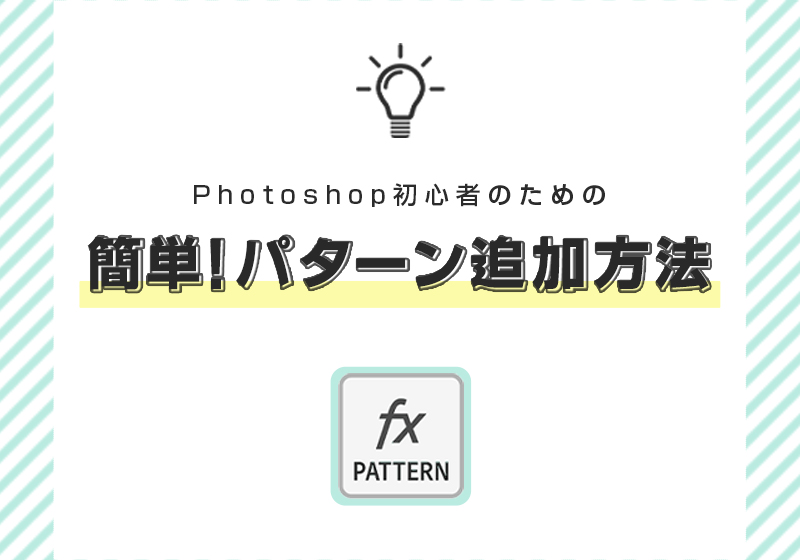
こんにちは。おきです。
デザインに華やさをプラスしてくれる「パターン機能」。
たまに「パターン追加しよ〜」という機会が発生する度、
毎回追加の仕方を検索するのって私だけなんでしょうか………?
ということで、(主に私のための)備忘録も兼ねて今回は「パターンの追加方法」を記事にしていきたいと思います。
バージョン:adobe Photoshop 23.1.0
①パターンをダウンロードする
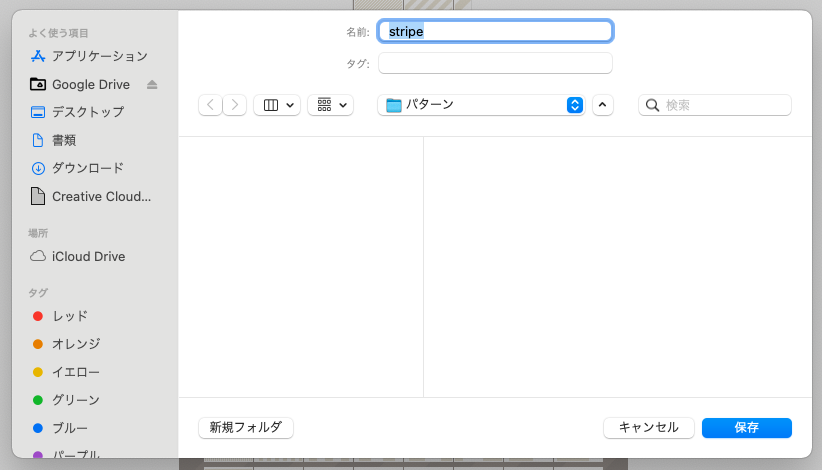
今回はこちらのサイトから無料のパターンをダウンロードさせていただきました。
ストライプという絶対使うでしかないやつ。しかも460個盛り合わせ。
②PAT形式のファイルをPhotoshopにドラッグ
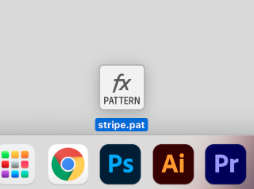
ダウンロードしたzipファイルを解凍すると、中に「.pat」という拡張子のついたファイルが入っていると思います。そのファイルをそのままPhotoshopアイコンまでドラッグ。
③パターン追加完了!
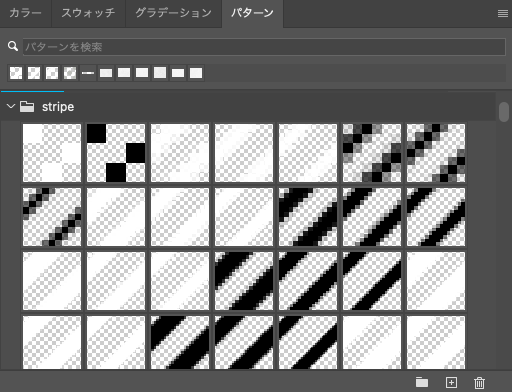
パターン追加が完了しました!
PAT形式で読み込んだパターンがきちんと追加されています。めちゃくちゃ簡単。
④そのほかの方法
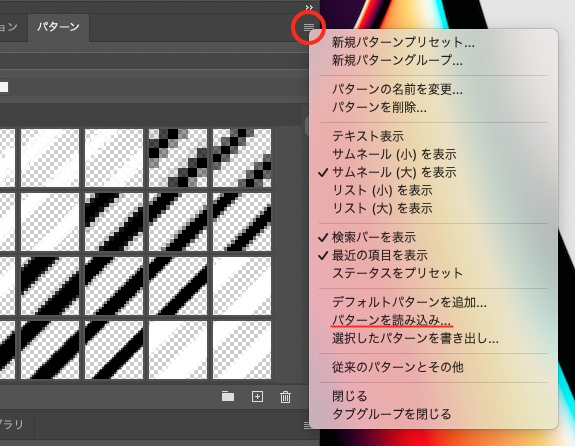
上記のドラッグする方法以外にも、パターンパネルの右上にある三本線をクリックして「パターンを読み込み」からダウンロードしたPATファイルを選択してあげる方法もあります。
今回は「パターンの追加方法」でした。
こんなに簡単なのになぜいつも忘れてしまうんだろう…。
「Photoshop パターン 無料」などで検索すると、無料でダウンロードできるフリーのパターン素材がたくさん出てくるので、是非ともお試しください。
※海外サイトが多いので、個人利用可なのか、商用利用可なのか、などは要チェックです。
そもそもパターン機能って何?とかオススメのパターンとか、
そういった記事も絶対おそらく多分アップする予定です。



